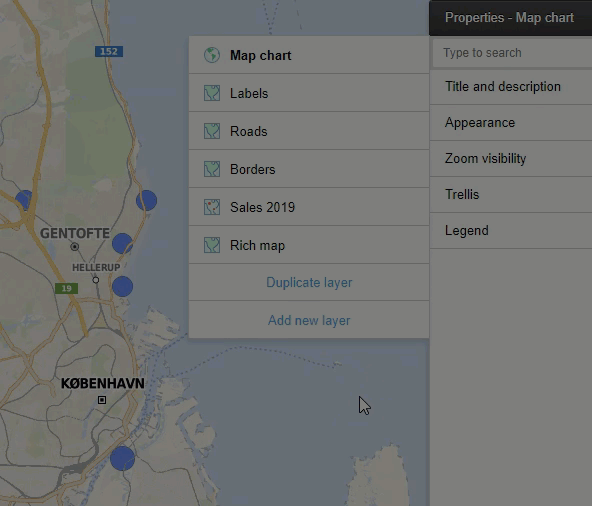Utilisation de couches
Dans la fenêtre contextuelle des propriétés, vous pouvez affiner une cartographie en réorganisant, en masquant ou en supprimant définitivement les couches.
Les couches affichées dans la cartographie correspondent, de haut en bas, à l'ordre des couches dans la liste qui apparaît dans la fenêtre contextuelle des propriétés de la cartographie, de la première à la dernière. En d'autres termes, placer une couche en premier dans la liste la placera au-dessus de toutes les autres couches de la cartographie.
Vous pouvez masquer temporairement des couches dans une cartographie. Cela peut être utile lorsque vous configurez la cartographie, car vous pouvez voir l'effet des paramètres d'une couche spécifique sur l’intégralité de la cartographie. Vous pouvez également utiliser la commande Couches directement dans la visualisation pour masquer une couche.
Si vous n'avez plus besoin d'une certaine couche, vous pouvez la supprimer définitivement.
Procédure
Exemple
Cet exemple montre d'abord comment la couche de marqueurs est déplacée en premier dans la liste des couches afin que les marqueurs soient placés au-dessus des couches de cartes Étiquettes, Routes et Bordures. Ensuite, la couche de cartes nommée Routes est temporairement masquée, puis à nouveau affichée.

 , pour masquer la couche , cliquez sur le X pour supprimer définitivement la couche ; ou cliquez sur la couche et faites-la glisser vers le haut ou le bas pour la déplacer.
, pour masquer la couche , cliquez sur le X pour supprimer définitivement la couche ; ou cliquez sur la couche et faites-la glisser vers le haut ou le bas pour la déplacer.